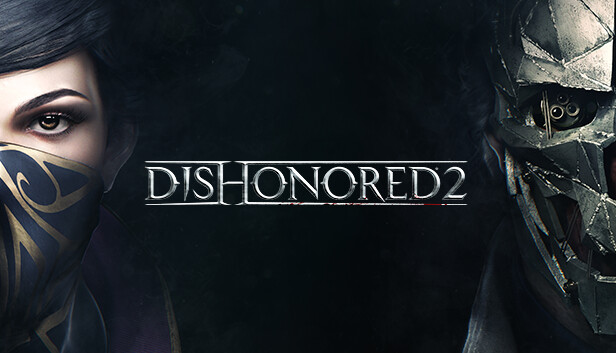Ce guide vous montrera comment résoudre les problèmes qui se présentent depuis la dernière mise à jour de Dishonored 2.
Solution 1: Vérification des fichiers de jeux
D'abord, Vérifiez vos fichiers de jeu pour vous assurer que tout va bien. Ici’c'est ce que tu fais:
- Démarrez votre client Steam.
- Allez au Bibliothèque Section à l'aide du menu.
- Faites un clic droit sur Dishonored 2, et choisissez Propriétés.
- À l'intérieur des propriétés du jeu, aller au Fichiers locaux languette.
- Cliquez sur Vérifiez l'intégrité des fichiers de jeu.
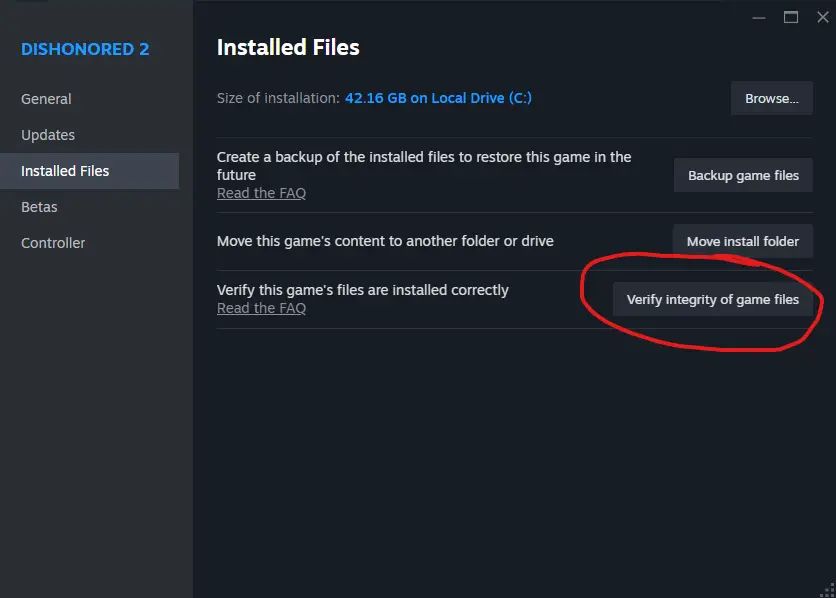
Solution 2: Exécuter en tant qu'administrateur
Laisser’s passez par le processus étape par étape:
- Commencez à la vapeur et allez à votre Bibliothèque.
- Faites un clic droit sur Dishonored 2.
- Sélectionnez le Fichiers installés onglet et cliquez sur Parcourir.
- Localisez l'exécutable du jeu, clic droit, et choisissez Propriétés.
- Cliquez sur le Compatibilité languette.
- Cochez la case qui dit « Exécutez ce programme en tant qu'administrateur » et enregistrer les modifications.

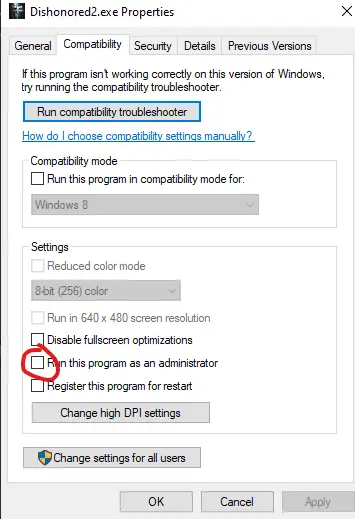
Solution 3: Créer une nouvelle sauvegarde
Si tu’Répondez aux accidents, Cela pourrait être dû à une sauvegarde problématique. Prendre ces étapes:
- Retour au menu principal.
- Sélectionner Campagne.
- Optez pour Nouveau jeu.
- Choisissez le deuxième créneau et démarrez un nouveau jeu là-bas.
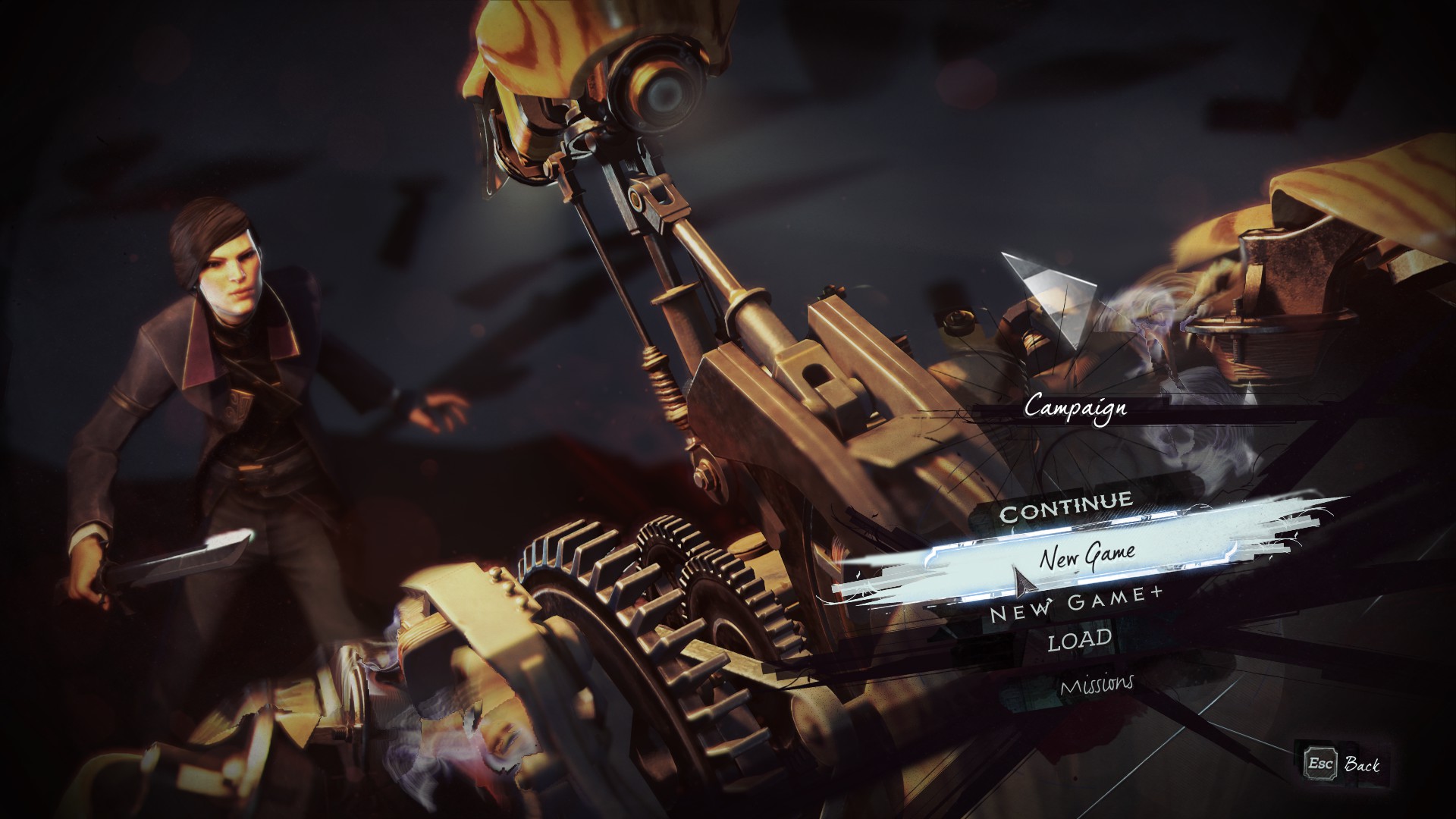
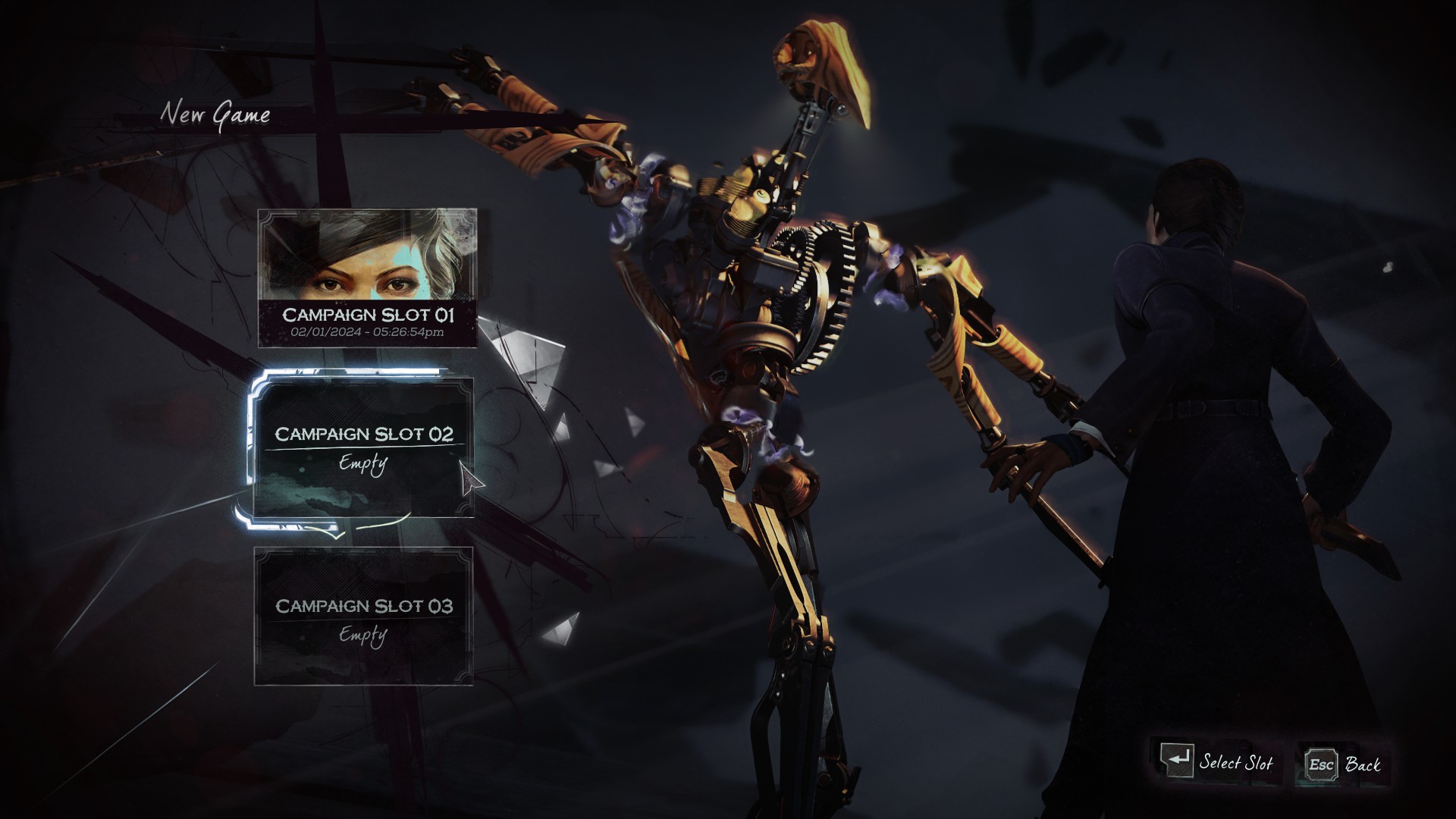
Solution 4: Abaissement des graphiques
Ici’c'est ce que tu dois faire:
- Faites une pause votre jeu et allez au Possibilités section.
- Accédez à Visuels et entrer dans le Paramètres de qualité languette.
- Réglez tous les paramètres à bas.
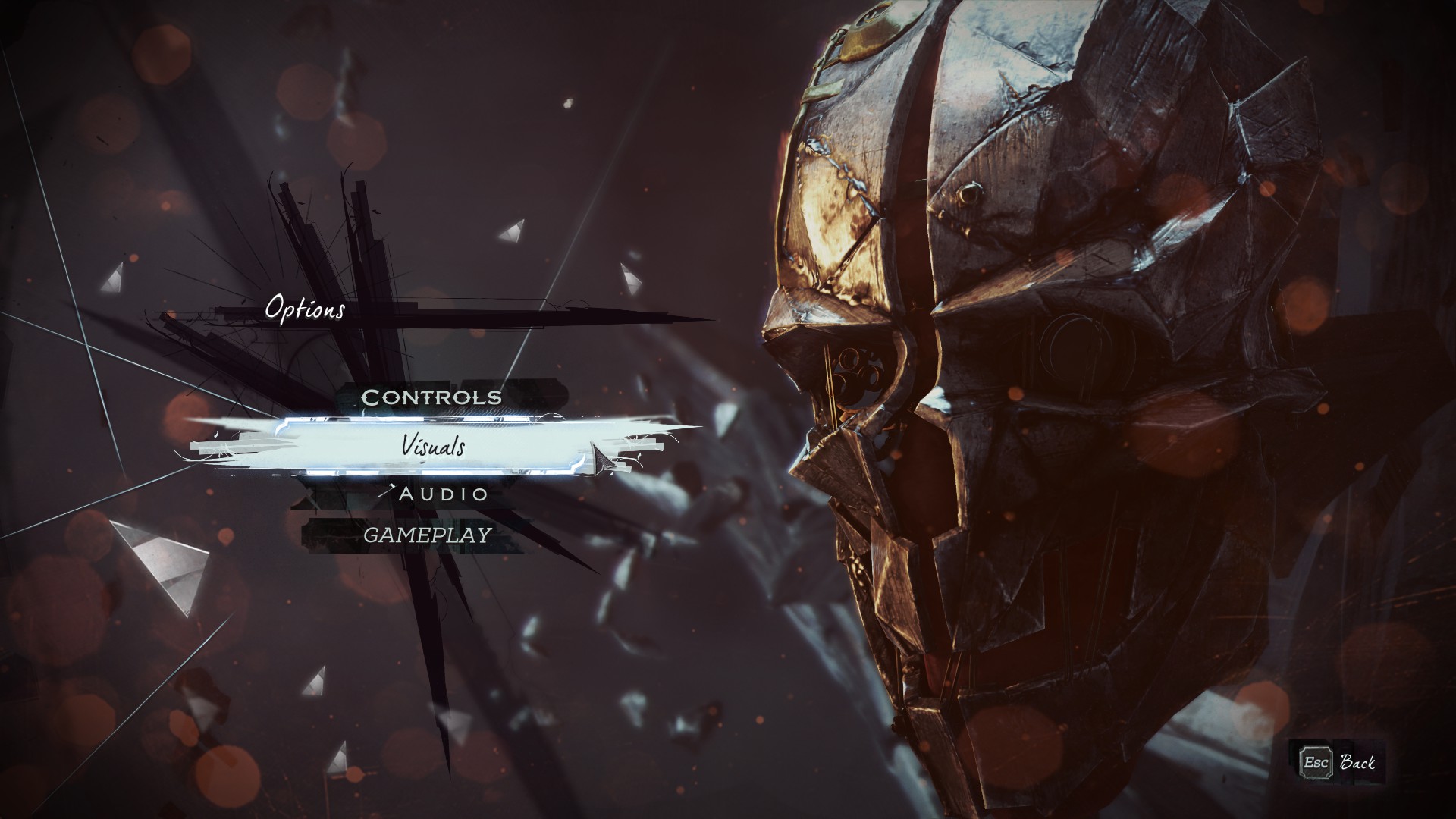
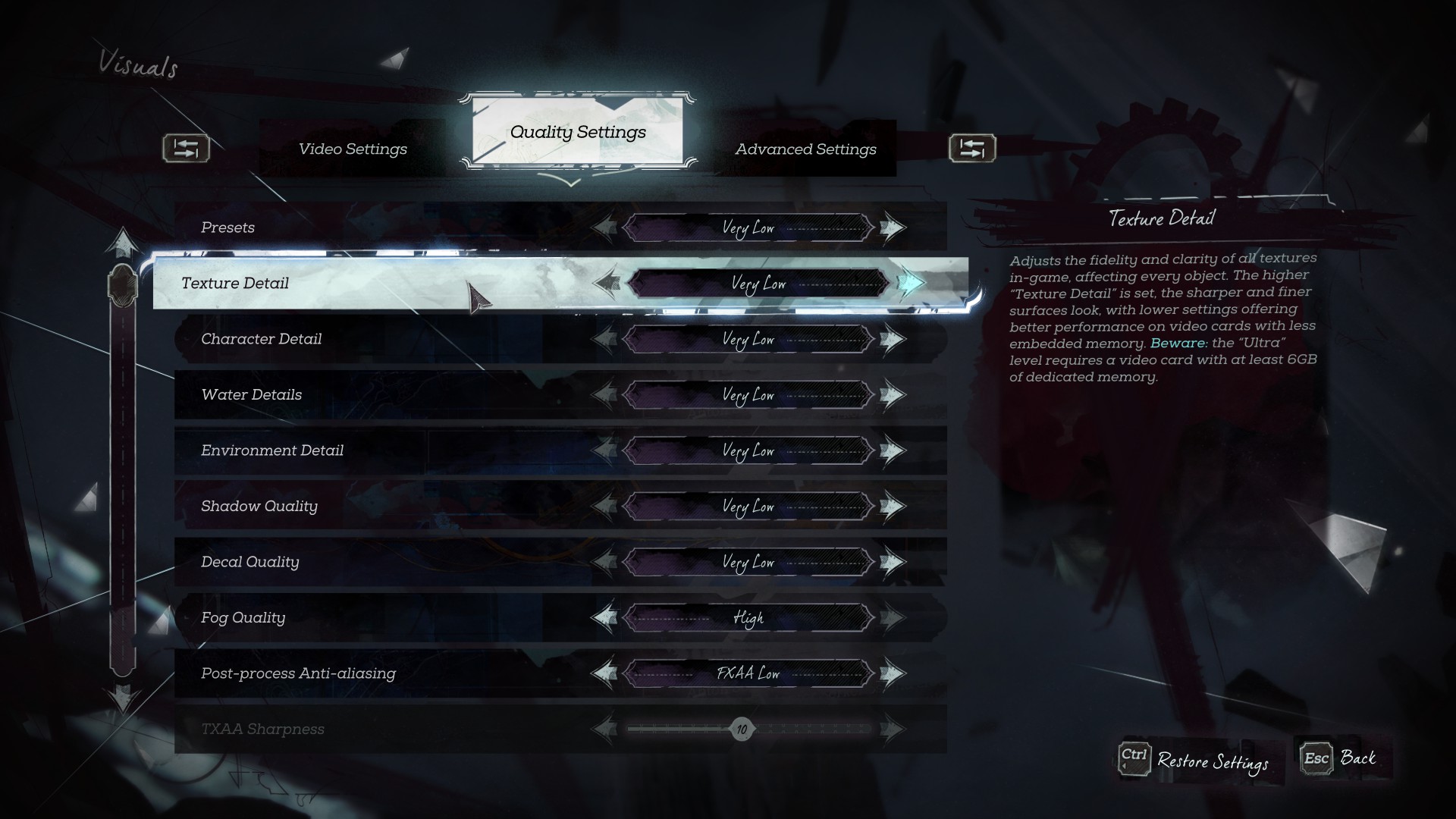
Solution 5: Mode de compatibilité
Laisser’s passez par les étapes une par une:
- Ouvrez votre Bibliothèque et cliquez avec le bouton droit sur Dishonored 2.
- Choisir Propriétés et allez à Fichiers installés.
- Cliquez sur Parcourir en haut.
- Localiser le déshonoré 2 exécutable, cliquez avec le bouton droit sur.
- Sélectionner Propriétés et allez au Compatibilité languette.
- Cochez la case qui dit « Exécuter ce programme en mode compatibilité pour, » choisir Fenêtres 7, et cliquez sur Appliquer.

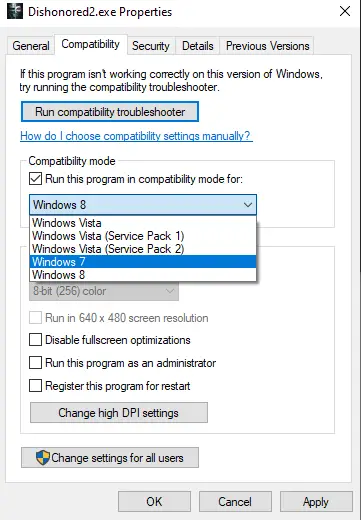
C'est tout ce que nous partageons aujourd'hui pour cela Déshonoré 2 guide. Ce guide a été initialement créé et rédigé par Juin. Si nous ne parvenons pas à mettre à jour ce guide, vous pouvez trouver la dernière mise à jour en suivant ceci lien.